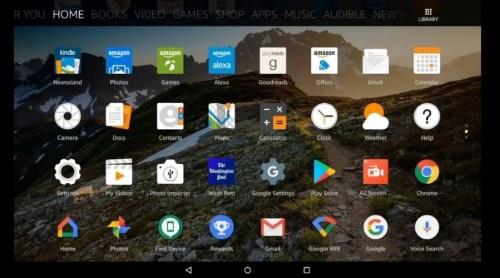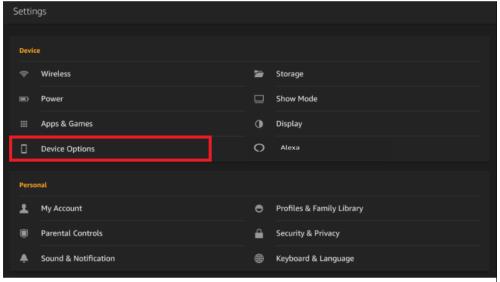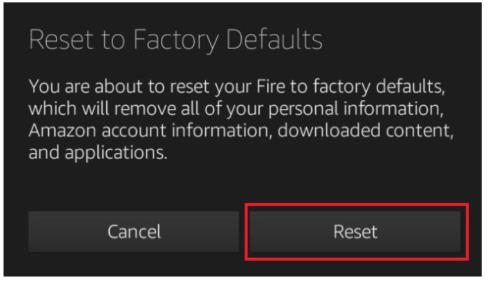Planšetinių kompiuterių gerbėjai turi minkštą vietą „Amazon's Fire“ planšetiniams kompiuteriams. Šios populiarios planšetinių kompiuterių linijos kaina yra priimtina, patikima ir įvairių dydžių bei funkcijų lygių. „Fires“ yra beveik kiekvienai programai ir kiekvienam vartotojui, ir jie yra puikūs pirmieji planšetiniai kompiuteriai vaikams, nes yra nebrangūs ir gana tvirti.

Vienintelis tikras „Fire“ planšetinio kompiuterio trūkumas yra tas, kad jis priklauso nuo „Amazon“ parduotuvės kuruojamų programų pasirinkimo, tačiau šis pasirinkimas yra gana platus ir tinka daugumos žmonių poreikiams. Taip pat galima sulaužyti gaisrą ir planšetiniame kompiuteryje įdiegti nepatvirtintas „Amazon“ programas.
Tačiau viena problema, apie kurią pranešė daugelis „Fire“ vartotojų, yra problema, kai gaisras tiesiog atsisako įsijungti. Akivaizdu, kad tai rimta problema; jei jūsų „Amazon Fire“ planšetinis kompiuteris neįsijungs, negalėsite pasiekti duomenų ar naudoti programų. Tačiau yra keletas dalykų, kuriuos galite padaryti, kad ištaisytumėte situaciją.
Šiame straipsnyje pateiksime keletą trikčių šalinimo procedūrų, kurias reikia atlikti, kad „Fire“ planšetinis kompiuteris vėl tinkamai veiktų.
„Amazon Fire Tablet“ neįsijungia trikčių šalinimas
Iš esmės yra trys priežastys, dėl kurių gaisras gali neįsijungti: programinės įrangos problema galėjo sugadinti įrenginį (labai mažai tikėtina), planšetinio kompiuterio aparatinės įrangos komponentas galėjo sugesti (labiau tikėtina) arba galiausiai kažkas negerai su akumuliatoriumi. (greičiausiai). Nagrinėsime šias problemas tikimybių tvarka, nuo labiausiai tikėtinos iki mažiausiai tikėtinos.
Patikrinkite, ar nėra akumuliatoriaus problemų
Akumuliatoriaus problema gali būti aparatinės įrangos problema arba „Fire“ įkrovimo problema. Išsikrovęs akumuliatorius gali tiesiog prarasti energiją naudojant; Viena iš pagrindinių neveikiančio gaisro priežasčių yra akumuliatoriaus išsikrovimas (dar žinomas kaip akumuliatorius „miršta“). Jei „Wi-Fi“ arba programos veikia neprijungus prie lizdo, akumuliatorius gali visiškai išsikrauti, todėl planšetiniam kompiuteriui nebelieka nieko maitinti. Tai nėra terminalas ir jį galima lengvai pataisyti. Taip pat galite greitai nustatyti, ar akumuliatorius išsikrovęs, ar ne.
- Įkiškite įkroviklį į sieninį lizdą ir pritvirtinkite Fire tabletę. Jei matote žalią lemputę, akumuliatorius kraunamas. Palikite porą valandų ir išbandykite dar kartą. Jei matote raudoną lemputę, baterija visiškai išsikrovė.

Jei matote raudoną:
- Laikykite nuspaudę maitinimo mygtuką 20 sekundžių, kad įsitikintumėte, jog Fire tabletė yra išjungta.
- Įkraukite mažiausiai tris ar keturias valandas jo neliesdami.
- Įjunkite „Fire“ planšetinį kompiuterį kaip įprasta, kol jis vis dar yra prijungtas prie lizdo.
Įkraunant akumuliatorių, lemputė turėtų pasikeisti iš raudonos į žalią. Jei jūsų akumuliatorius yra žalias, dabar jis turėtų įsijungti ir paleisti taip, kaip tikitės. Jei lemputė išlieka raudona, pakeiskite iš lizdo į USB įkrovimą iš kompiuterio, kad įsitikintumėte, jog įkroviklis veikia tinkamai.
Jei matote žalią:
- Maždaug 40 sekundžių laikykite nuspaudę maitinimo mygtuką . „Fire“ planšetinis kompiuteris turėtų išsijungti ir paleisti iš naujo.
- Patikrinkite akumuliatoriaus būseną ir įkraukite, jei senka.
Žalia lemputė reiškia, kad baterija vis dar įkrauta, bet pats įrenginys nebereaguoja. Laikydami nuspaudę maitinimo mygtuką tiek ilgai, „Fire“ planšetinis kompiuteris išjungiamas ir paleidžiamas iš naujo. Dabar turėtų veikti.

Patikrinkite, ar nėra aparatinės įrangos problemų
Norėdami diagnozuoti „Fire“ lentelės aparatinės įrangos problemas, galite atlikti kelis paprastus veiksmus.
- Jei įkroviklis neveikia, viena dažna „Fire“ planšetinių kompiuterių problema yra ta, kad įkrovimo prievadas gali atsilaisvinti. Pabandykite tvirtai įkišti įkrovimo kabelį į prievadą ir pažiūrėkite, ar dėl to ugnis neįsikrauna.
- Jei tai ne problema, išbandykite kitą planšetinio kompiuterio įkroviklį.
- Kita problema gali būti ta, kad planšetinis kompiuteris įjungtas, bet sugedęs arba sugedęs ekranas. Apšvieskite ekraną ir atidžiai ieškokite bet kokio vaizdo, kuris gali būti rodomas, kartais ekrano foninis apšvietimas gali sugesti.
Kitų aparatinės įrangos problemų dauguma vartotojų negali išspręsti. Turėsite, kad „Fire“ prižiūrėtų profesionalas, arba pakeiskite jį į naują „Amazon“.
Priverstinai atnaujinti programinę įrangą
Jei į „Fire“ neįkėlėte jokių programų ar bent jau naujų, galite priverstinai atnaujinti programinę įrangą. Jei negalite paleisti „Fire OS“, ši parinktis gali būti paskutinė jūsų išeitis prieš įsigyjant naują planšetinį kompiuterį.
- 40 sekundžių palaikykite nuspaudę garsumo didinimo ir maitinimo mygtuką .
- Toliau laikykite nuspaudę garsumo didinimo mygtuką , bet atleiskite maitinimo mygtuką , kol pamatysite pranešimą Diegiama naujausia programinė įranga .
- Leiskite baigti naujinimą ir „Fire“ planšetinis kompiuteris bus paleistas iš naujo.
Šis procesas verčia „Fire“ iš naujo įkelti savo konfigūraciją ir, tikiuosi, panaikins visas problemas, dėl kurių jis neįsijungė. Jūsų duomenys turi būti saugūs ir neturėtų būti ištrinti. Tai nėra gamyklinių parametrų atkūrimas, jums gali tekti tai padaryti, jei vėl įjungsite ir vis tiek bus problemų.
Veiksmai, kaip pataisyti „Fire“ planšetinį kompiuterį jį vėl įjungus
Patikrinkite, ar nėra programinės įrangos problemų
Jei pavyksta įjungti planšetinį kompiuterį, tuomet norėsite patikrinti programinę įrangą. Kaip ir bet kuris įrenginys, kuriame naudojamos programos, „Fire“ priklauso nuo tų programų kokybės, kad normaliai veiktų. Jei akumuliatorius šviečia žaliai, bet „Fire“ šąla arba nereaguoja, galbūt norėsite patikrinti visas įdiegtas programas.
- Įkėlę į „Fire OS“, patikrinkite, kokias programas neseniai įdiegėte, ir pašalinkite jas.
- Pradėkite nuo bet kokių neoficialių ar nemokamų programų, kurias galbūt įdiegėte.
- Pradėkite nuo naujausios įdiegtos programos ir pašalinkite jas po vieną, kol „Fire“ planšetinis kompiuteris vėl veiks tinkamai. Tai užtrunka, nes reikia išbandyti tarp programų pašalinimo, kad galėtumėte teisingai nustatyti, kuri iš jų sukelia problemą. Tada galėsite iš naujo įkelti kitus.
- Jei esate nekantrus, tiesiog pašalinkite visas programas, kurias įdiegėte tuo metu, kai „Fire“ pradėjo kilti problemų. Tai gali padėti jums pradėti veikti greičiau, bet reikš, kad tiksliai nežinosite, kokia programa sukelia problemas.
Atkurkite Fire Tablet gamyklinius nustatymus
Atstatyti gamyklinius parametrus yra paskutinė išeitis. Jei niekas kitas nepadeda, tai yra paskutinis dalykas, kurį galite padaryti prieš išimdami garantiją arba pirkdami naują planšetinį kompiuterį. Tam, be abejo, reikia sugebėti įkelti Ugnį net trumpam. Jei galite, atlikite tai:
- Norėdami pasiekti meniu, braukite žemyn nuo gaisro pradžios ekrano.
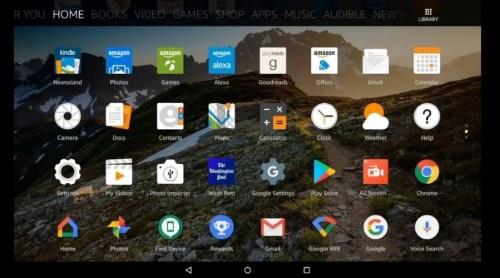
- Pasirinkite Nustatymai , tada Įrenginio parinktys .
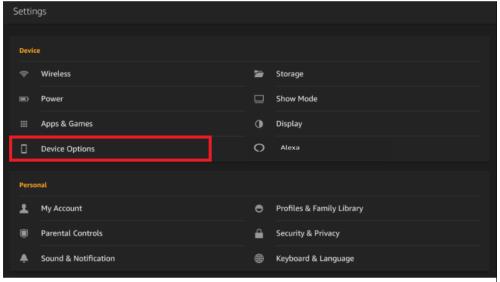
- Pasirinkite Reset to Factory Defaults , tada pasirinkite Reset, kad patvirtintumėte atkūrimą.
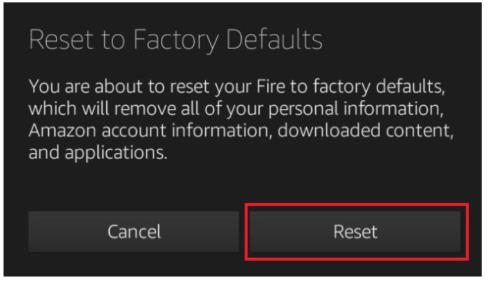
Atkūrus gamyklinius nustatymus iš įrenginio bus ištrinti visi duomenys ir nustatymai. Jei galite išlaikyti savo „Fire“ pakankamai ilgai, prieš tai atlikdami išsaugokite viską, ką galite, kompiuteryje. Dauguma jūsų „Amazon“ turinio bus saugomi debesyje, bet nieko, ką pridėjote patys, nebus.
Kitur internete yra vadovėlių, kuriuose siūloma atidaryti „Fire“ ir sutrumpinti akumuliatorių, kad būtų galima priverstinai išsikrauti. Nors kai kuriems tai gali padėti, geriau to nedaryti, ypač jei planšetiniam kompiuteriui taikoma garantija. Tai tikrai panaikins šią garantiją ir gali sugadinti akumuliatorių. Atlikite tai tik tuo atveju, jei esate tikri ir jūsų „Fire“ garantija jau nebegalioja.
Duomenų gavimas iš „Fire“ planšetinio kompiuterio
Jei jūsų „Fire“ planšetinis kompiuteris pradeda sugesti ir norite, kad jūsų duomenys būtų perkelti iš įrenginio, kol jis visiškai neišnyks, yra du paprasti būdai tai padaryti. Pirmasis būdas yra nukopijuoti failus į debesį naudojant „Dropbox“, „Google“ dokumentus ar kitą failų perkėlimo programą. Bet jei turite daug failų, lėtas interneto ryšys arba jei jūsų „Kindle“ neveikia pakankamai gerai, kad pradėtumėte didelį failų perdavimą internetu, galite perkelti failus tiesiai per „Wi-Fi“ į kompiuterį atlikdami šiuos veiksmus.
- Prijunkite „Kindle Fire“ ir kompiuterį prie to paties belaidžio tinklo.
- Sukurkite katalogą savo kompiuteryje ir nustatykite, kad jis būtų bendrinamas.
- Įdiekite „ES File Explorer“ savo „Kindle“ iš „Amazon Fire“ programų parduotuvės ir paleiskite ją.
- Bakstelėkite greitosios prieigos meniu viršutinėje kairėje ekrano pusėje (trijų skirtingų dydžių juostų piktograma).
- Bakstelėkite LAN .
- Ekrane ieškokite savo kompiuterio. Jei nerodomi jokie kompiuterių pavadinimai, bakstelėkite Nuskaityti .
- Bakstelėkite kompiuterio, prie kurio norite prisijungti, pavadinimą. Įveskite savo „Windows“ prisijungimo duomenis prie to kompiuterio.
- Jūsų bendrinamas aplankas turėtų pasirodyti ir dabar gali būti naudojamas kaip vieta perkelti failus per ES File Explorer.
Fire Tablet įjungimas
Jei jūsų „Amazon Fire“ planšetinis kompiuteris neįsijungia, dabar turite kelis būdus, kaip jį ištaisyti. Ar turite kitų sprendimų, kuriais norite pasidalinti? Papasakokite apie juos žemiau!
Turime daug kitų išteklių „Amazon Fire“ planšetinių kompiuterių savininkams.
Štai mūsų vadovas, kaip įdiegti naujas „Kindle Fire“ programas .
Jei jums to reikia, turime pamoką, kaip atkurti gamyklinius „Fire“ nustatymus .
Norite apsaugoti savo Ugnį nuo vaikų? Peržiūrėkite mūsų vadovą, kaip padaryti savo „Fire“ draugišką vaikams .
Ar norėtumėte įdėti savo Fire's ekraną į televizoriaus ekraną? Peržiūrėkite mūsų mokymo programą, kaip atspindėti „Fire“ į televizorių .
Kyla problemų įkraunant „Fire“? Peržiūrėkite mūsų išsamų vadovą, kaip išspręsti „Fire“ įkrovimo problemas .